2.1. Einstellungen
| Versionsgeschichte | ||
|---|---|---|
| Version 3.32.100 | 18.11.2013 | MZ |
| erweitert (DB2830) | ||
| Version 3.32.0.- | 9.4.2013 | MZ |
| aktualisiert (DB2643) | ||
| Version 3.31 | ||
| erweitert | ||
Sie haben die Möglichkeit die in MOS'aik und
Outlook erfassten Terminen miteinander zu
synchronisieren. Auf der Startseite der MOS'aik-Projektverwaltung ![]() finden Sie entsprechende Funktionen:
finden Sie entsprechende Funktionen:
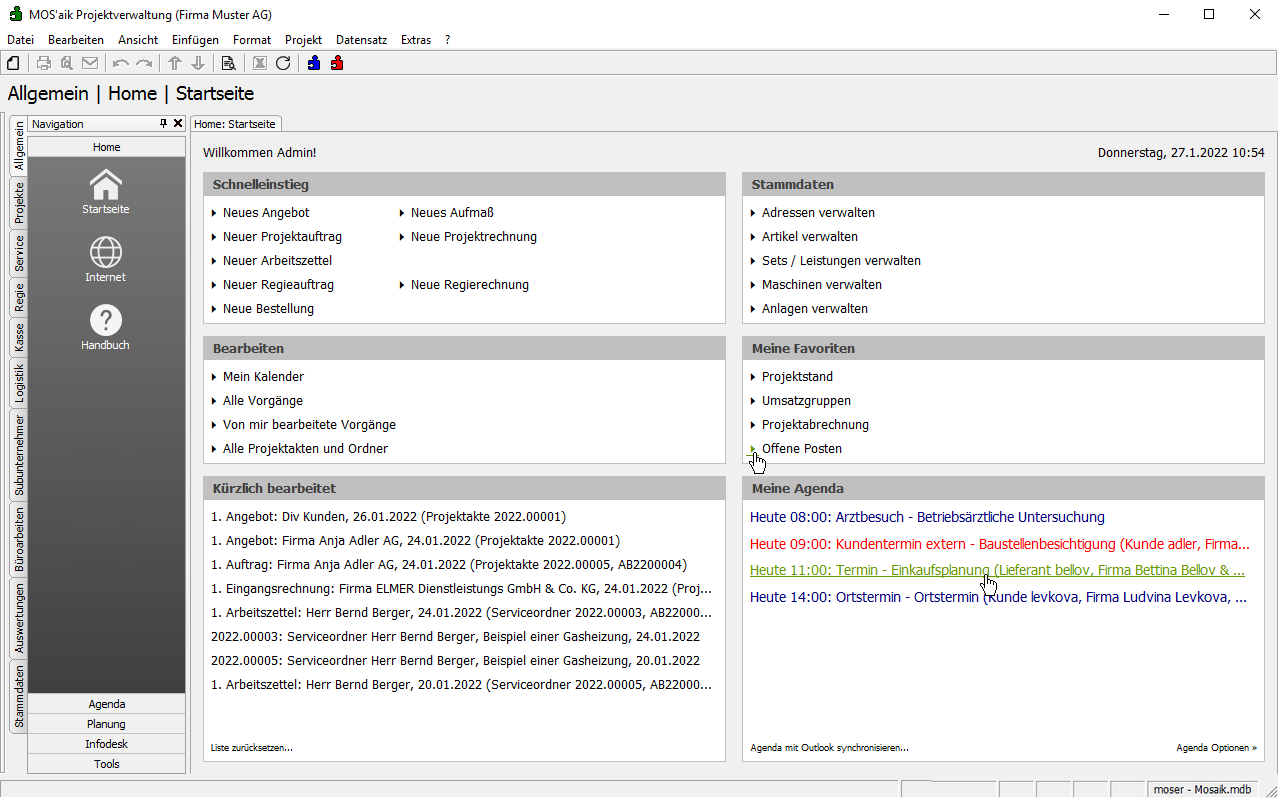
Im Bereich Meine Agenda werden eigene Termine aufgelistet. Als „wichtig“ gekennzeichnete Termine werden rot dargestellt.
Für eine automatische Synchronisation mit
MS Outlook wählen Sie in den Agenda
Optionen » die Einstellung Meine
Termine automatisch nach Outlook übertragen aus.
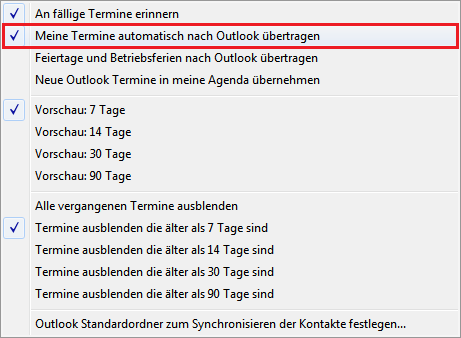
Wenn Sie mit Meine Termine automatisch nach
Outlook übertragen die automatische
Synchronisation deaktiviert haben, können Sie über die Funktion Agenda
mit Outlook synchronisieren ... Ihre eigenen Termine manuell nach Outlook übertragen.
Durch Auswahl eines Zeitraums mit Vorschau: X Tage legen Sie fest, wie viele Tage im Voraus Sie in der Agenda angezeigt bekommen möchten. Damit können auch ältere noch offene Termine eingeblendet werden. Diese können mit dem Schalter Alle vergangenen Termine ausblenden oder alternativ Termine ausblenden die älter als X Tage sind wieder ausgeblendet werden.
Zur Funktion An fällige Termine erinnern lesen Sie Abschnitt 2.2.4, „Erinnerung an einen fälligen Termin“.
Über die Funktion Outlook Standardordner zum Synchronisieren der Kontakte festlegen ... erhalten Sie eine Liste der verfügbaren MS Outlook-Kontaktordner. Daraus können Sie Ihren bevorzugten Ordner zum Synchronisieren Ihrer Outlook-Kontakte mit Adressen und Ansprechpartnern in MOS'aik auswählen. Damit ist es z.B. möglich einen zentralen öffentlichen (Exchange-)Ordner für das Synchronisieren der Kontakte festzulegen. Diese Einstellung gilt nicht systemweit, sondern nur für den jeweiligen Arbeitsplatz. Wie sie Kontakte und Adressen synchronisieren lesen Sie in Kapitel 1, Adressdatenaustausch.